Как нарисовать собаку в фотошопе
Давненько я не рисовал животных, и тут как раз случай подвернулся. Давайте посмотрим, как я рисовал эту маленькую собачку, чем пользовался и в какой последовательности выполнял работу.
Первым делом, как и всегда, без этого никуда, это построение. Для удобства, поверх фотографии нарисовал вспомогательные элементы, чтобы было легче определиться с габаритами и не ошибиться в пропорциях.
Фотография была открыта на экране ноутбука. Простым карандашом и большим пальцем я замерял расстояние по красным линиям, увеличивал их в два раза и переносил на лист. Соблюдая примерное расстояние и пропорции, получилось максимально точно перенести собаку не исказив рисунок.
Следующий шаг, это прорисовка глаз и носа. Не знаю почему, но именно так мне проще и удобней начать рисунок. Ориентируясь по глазам и носу я примерно понимаю каким должен быть тон рисунка.
И переходим к тону. Мягким карандашом 8В, слегка касаясь бумаги, начинаю накладывать первый тон по всей собаке. Немного меняю наклон и наношу второй слой. Также легко и без нажима на карандаш. Далее третий, завершающий слой.
Забегу наперед, три слоя оказалось мало. Пришлось в дальнейшем затемнять рисунок отдельными участками. Это не страшно, но не очень удобно и занимает много времени.
На этом этапе намечаю темные и черные пятна. Так, при наложении и прорисовка шерсти, будет легче ориентироваться в рисунке. Пятна намечаю при помощи дополнительных слоев штриховки, которые накладываю друг на друга под углом, пока не добьюсь нужного тона.
Наступает самый кропотливый процесс в работе, прорисовка шерсти. На этом этапе готовьтесь частенько подтачивать карандаш. Точнее его грифель. Волости должны быть тонкими и мелкими линиями. В этом случае мне очень помогла вот эта точилка , которую я сделал своими руками. Этот простой и дешевый агрегат значительно сэкономит ваше время в процессе работы.
После того как вся наша собачонка покрылась шерстью, приступаем к затемнению пятен. Проходим несколько раз и увеличиваем объем шерсти в самых темных местах. Этот процесс не легко выполнить быстро. Я делал перерыв на обед, а потом продолжал работать над пятнами.
Частенько посматривайте на фотографию и проверяйте себя, чтобы как можно точно передать цвет и расположение элементов, пятен, света и тени на рисунок.
Советую делать пятиминутные перерывы и отходить от работы, чтобы взгляд не замыливался и отдыхал от работы. Это поможет найти и увидеть неточности и недоработки, которые вы пропустили или не заметили.
Пот как-то так выглядит конечный результат. Рисовать животный гораздо проще чем человека. Своего первого зверька я нарисовал полгода назад. Это был мой первый рисунок перед началом обучения рисованию.
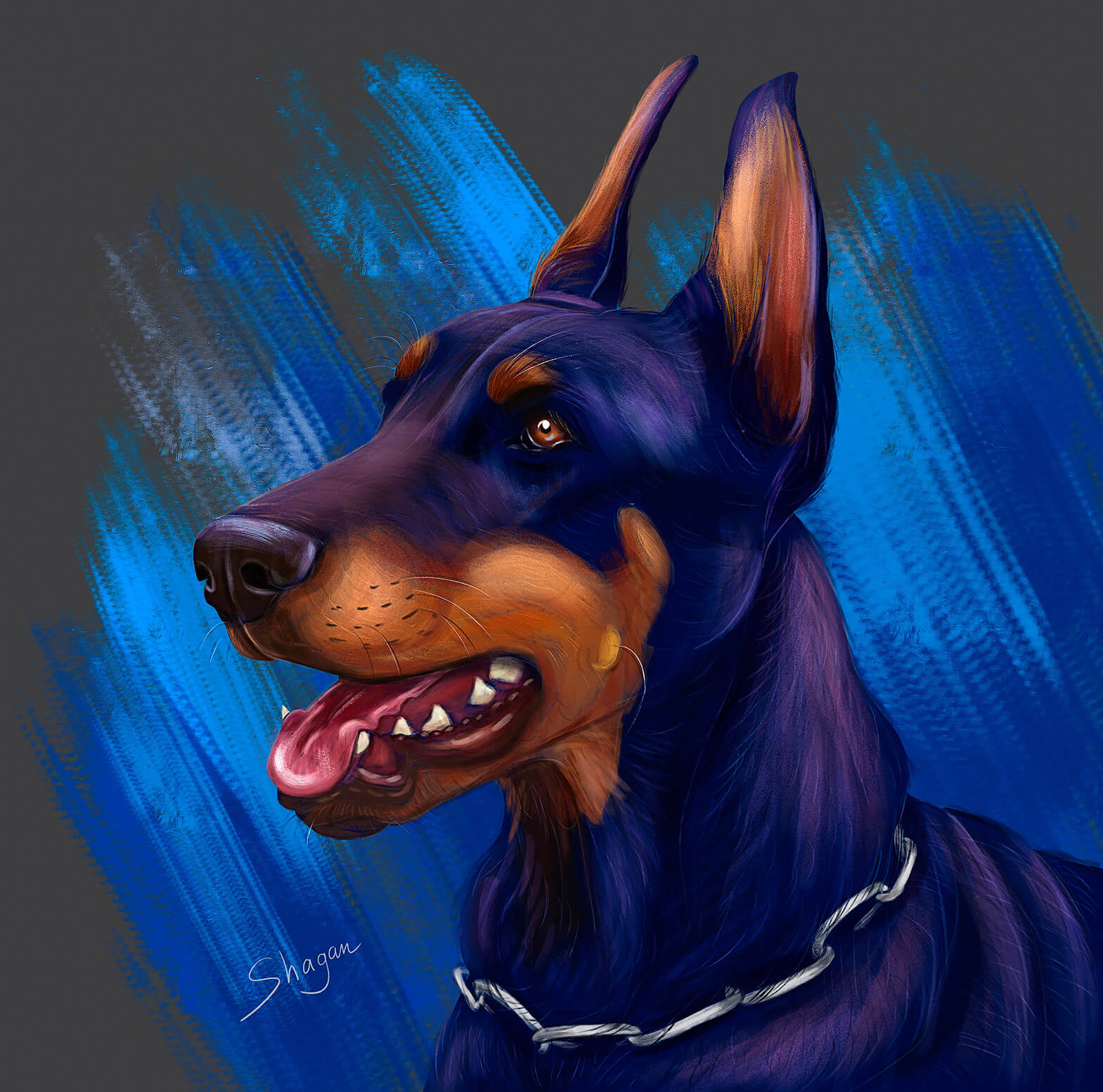
Сложность урока: Средний
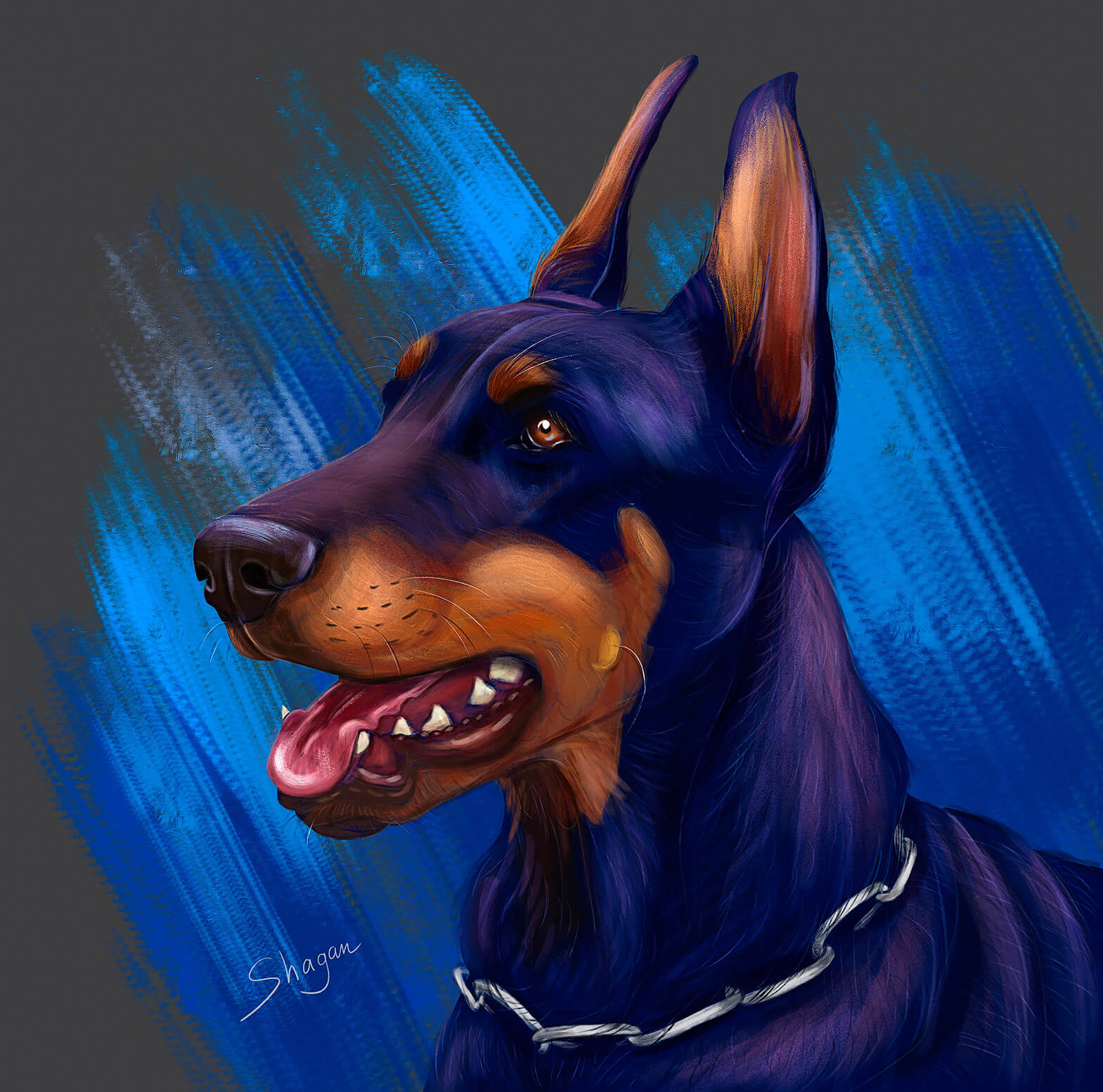
Я, Анастасия Шаган, и Анна Рабана подготовили для вас новый урок, в котором покажем, как нарисовать добермана.
Для урока вам понадобится Photoshop, графический планшет, несколько часов свободного времени и кружка любимого чая или кофе. Также не забудьте скачать дополнительные материалы к уроку.
А теперь для вас задание:
- Нарисуйте добермана или своего домашнего питомца.
- Загрузите работу в комментарии под этим уроком.
Если вы хотите научиться рисовать не только портреты питомцев, но и людей, то подключайтесь на курс от Анны Рабана «Диджитал-портреты с элементами фэнтези».
21 тыс. 155 Печать Жалоба
Эти уроки могут вас заинтересовать
По заданным фильтрам ничего не найдено
Попробуйте изменить критерий поиска, или сбросить фильтры.
Комментарии 155
Спасибо большое за урок! Первый раз рисовала на графическом планшете) есть к чему стремиться!

Чтоб закрепить знание, сделала другую собачку, эта Австралийская овчарка / Australian Shepherd
Пока с длиной шерстью не получается

Спасибо большое за урок. У меня немного не идеально, но очень старалась. Очень длинный урок, неудобно смотреть останавливать , переходить в Фотошоп и делать, некоторые моменты делала по памяти. Получила максимум позитива и поняла смысл цифровой живописи. Жду от Вас уроки по портрету с разными оттенками кожи. Спасибо за кисти.

Спасибо за урок, Давно хотела его пройти.

Настя, поздравляю с уроком дня. Спасибо за крутой урок)
Здравствуйте, Анастасия! Наконец-то решилась написать комментарий и прикрепить рисунок, который у меня получился))) Хочу от всей души поблагодарить вас и Анну Рабана за этот замечательный урок. Именно вы открыли для меня мир диджитал-рисования, который я полюбила всей душой. Впервые за долгое время я села и оторваться не могла, пока не нарисовала. Это мой первый диджитал-рисунок. Рисовала добермана я мышкой, поэтому не все получилось так, как хотелось, но я честно старалась. Спасибо за ваши толковые объяснения и за то, что вдохновляете! У вас очень позитивная энергетика) После вашего урока я просто не удержалась и купила себе графический планшет, чтобы учиться рисовать. Спасибо Вам огромное за вдохновение.

Сегодня 15 мая,нарисовал добермана.Рисовал 2 дня мышкой-это третий опыт рисования животных .Опыт накапливается,что-то начинает получаться.Спасибо Анастасия Шаган и ,конечно,Анна Рабана.Удачи вам и дальнейших творческих успехов.С уважением ZUST/

Доберман по замечательному уроку Анастасии Шаган))) Постаралась все шерстинки и усишки пересчитать и расставить по местам))) Огромное спасибо создателям урока и девочкам- Насте и Ане- помимо знаний и отличного настроения- еще и рисуется с удовольствием)))

А вот, наконец-то, и мой собак.

Ура ! Поздравляю с вашим собакеном, Ольга!Очень симпатичный парень вышел!
Работа по уроку

Огромное Благодарю за урок! Анна, Анастасия, ваши занятия - одно удовольствие. Правда дался мне этот интенсив очень тяжело. , даже несколько раз хотела остановиться, но послушаю вас и опять начинаю рисовать. Первый раз работала с планшетом, постоянно путалась в кнопках, хваталась за мышь. Надеюсь, что следующий рисунок дастся легче.

Спасибо большое за урок, всё отлично получилось! Первый раз пробовала рисовать на планшете, именно рисовать, а не работать с фото, понравилось

Анастасия, Анна, спасибо огромное за обучение. Урок очень понятный на позитивной волне. Буду ждать с нетерпением новых уроков. У меня вот такой доберман получился.
Теперь у вас есть прекрасная возможность рисовать, редактировать любые изображения из любой точки мира не имея под рукой графического редактора.
"Фотошоп онлайн" - Полностью бесплатен! Доступен откуда угодно, не требует установки, легок, удобен и практичен!
Для использования "фотошоп онлайн" нажмите на кнопку.
Уроки Рисования » Рисуем Животных »
Уважаемый посетитель, позвольте для начала предложить Вам Зарегистрироваться или войти на сайт под своим именем.Это займет всего минуту, и вы сможете воспользоваться множеством дополнительных возможностей нашего сайта.
Из этого урока вы узнаете как можно нарисовать не только собаку, но и любую другую картину в фотошопе при помощи техники рисования "фотореалистичного размазывания" (Инструментом палец). Урок однозначно рекомендован к просмотру для масс.
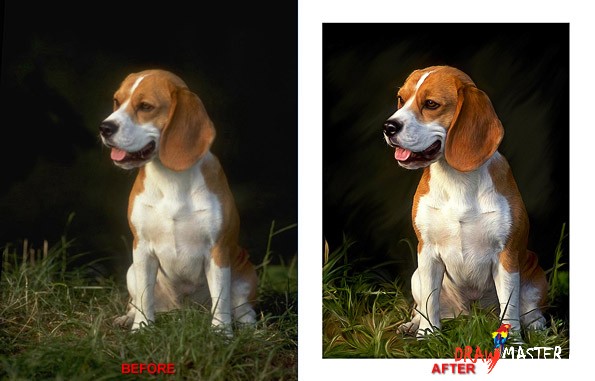
Примечание от переводчика:
Я не знаю как правильно назвать эту технику, в моём понимании перевод звучит как размазывание, оставление пятен, подтёк чернил или более красиво: рисование пальцем. Поэтому прошу простить мои неточности. Надеюсь вы всё поймёте.
Этот урок был написан Скотом Деардорфом, как творческое введение в инструмент Smudge tool (Палец).
Лучший способ научиться работать инструментом Smudge, состоит в том, что бы практиковать, что бы привыкнуть к тому как работают Кисти с разными размерами и параметрами настроек. Smudge tool - удивительный инструмент, он может использоваться для размытия, искажения, стирания, придания резкости, раскрашивания и добавления или удаления текстуры. Попробуйте поиграть с параметрами настройки, что бы добиться нужного результата с оригиналом:

Играйте с различными настройками режима: нормальным, светлым и более темным, экспериментируйте с различными размерами и интенсивностью Кистей.
Для Гончей я использовал только одну Кисть ( круглую жёсткую щетинистую кисть, которая есть в Стандартном наборе кистей PS CS: Thick heavy brushes). Я использовал различные размеры и параметры настроек, что бы добиться того результата что хотел. Также в 95% я использовал эту кисть с нормальными настройками (во всех случаях настройки Кисти являются нормальными, если не указано иное).
1. Сначала сделайте основные исправления изображения: кадрируйте его как захотите. Выполните регулирование кривых, увеличьте контраст и насыщенность (основной красный), для увеличения цвета.
Ваши исправления должны привести примерно к такому результату:
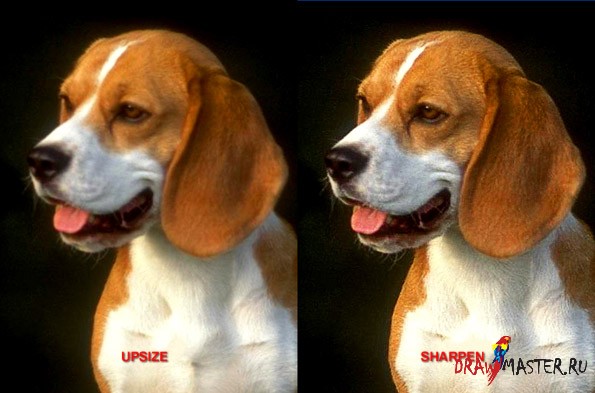
2. Увеличьте размеры изображения с 16 x 22 72 dpi , этого будет достаточно для работы с изображением.
3. Повысьте резкость изображения любыми способами которые вы предпочитаете. Резкость повысьте существенно, что бы изображение выглядело очень чётким, примерно таким:
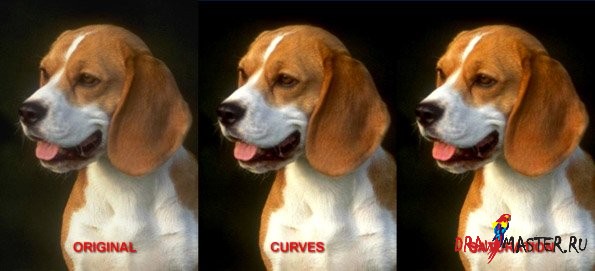
4. Теперь приступайте к размазыванию (smudging) изображения. Рассмотрите изображение в размере 200% . Для всей области меха используйте Кисть в 15 пикселей, Strength (Сила, Интенсивность) 40%. Создавайте Кистью основные штрихи и следуйте за направлением меха. На вашем меху всё ещё плохо показаны детали. На более поздних шагах вы сделаете мех более чётким.
Вам придётся использовать более мелкие кисти (около 10 пикселей, по прежнему Strength (Сила, Интенсивность) 40%), в более плотных областях как рот, нос и места вокруг глаз.
Не забудьте следовать за естественными линиями того что вы размазываете, пятнаете (smudging) так как ваши штрихи станут более очевидными позже. В конце этого шага, ваша гончая должна стать похожа на это:

Возможно вам нужно будет немного пригладить эти области инструментом smudge. Использование инструмента burn tool (Затемнение), размером около 15 px., 3% shadows и darken(замена тёмным) поможет вам сильнее затемнить чёрные области вокруг носа и рта. Используйте жёсткую круглую Кисть в 1 px., что бы нарисовать белый блик в глазах собаки. Использование инструмента dodge tool (Осветление) при небольшом exposure (экспозиции) добавит немного дополнительного света к радужным оболочкам глаз. Также с помощью инструмента dodge tool можно добавить яркости языку и носу.
Собака выглядит сейчас так:

6. Как правило когда рисуют в стиле размазывания(пятнания) сначала делают фон. Мы сделаем это на данном этапе. Сначала сотрём усы (их мы нарисуем позже) с помощью Кисти smudge (Палец) (darken/10 px/100%). Возьмите снимок и определите его как history brush (Историческую кисть). Теперь используя инструмент smudge tool (палец) (с параметрами lighten/60 px./60%) наложите несколько мазков на фон.
Переместите кисть с фона и наложите на Гончую. Когда фон выглядит хорошо, вы можете взять историческую кисть и вернуться назад удалив несколько нарисованных мазков. Вам нужно очистить края, инструментом smudge brush (с параметрами normal/10 px./75%.).
Вот как примерно должна выглядеть картинка теперь:

7. Следующий шаг повысит текстуру в значительной степени. На двойном слое применим фильтр paint daubs (с параметрами brush size 1/sharpness 4). Используйте маску слоя, чтобы удалить или уменьшить резкость в некоторых областях. Сгладьте. Вот как должно выглядеть изображение после этого шага.

8. Теперь нарисуйте усы инструментом smudge (с параметрами normal/3 px./100%). Для удлинения бровей возьмите цветной образец с основного участка меха и проверьте рисуя пальцем в окне. Вот как собака выглядит сейчас:

9. Измените зелёный цвет под носом и вдоль линии пасти, выделив эту область и используя color-balance adjustment (добавьте немного красного цвета). Вот наши исправления:

10. Для травы (не показываю в деталях) применяйте smudge с параметрами 85% , для каждой травинки индивидуально. Установите режим darken(затемнение) когда раскрашиваете траву непосредственно перед белым мехом.
11. После изменения размера и резкости вот на что стала похожа наша Живопись.
Теперь у вас есть прекрасная возможность рисовать, редактировать любые изображения из любой точки мира не имея под рукой графического редактора.
"Фотошоп онлайн" - Полностью бесплатен! Доступен откуда угодно, не требует установки, легок, удобен и практичен!
Для использования "фотошоп онлайн" нажмите на кнопку.
Уроки Рисования » Рисуем Животных »
Уважаемый посетитель, позвольте для начала предложить Вам Зарегистрироваться или войти на сайт под своим именем.Это займет всего минуту, и вы сможете воспользоваться множеством дополнительных возможностей нашего сайта.
Пришла мне в голову идея написать урок по моей Муське:

Почему? Да потому, что это совсем несложно сделать - нарисовать милую собачку - требуется разве что немного терпения и усидчивости, а результат весьма недурственный получается.
1. Итак, как обычно, начинаем с карандашного эскиза. Можно посадить перед собой собачку на пол-часика (если, конечно, усидит ), ну или взять фотик и двадцаток кадров нащелкать, потом разложить их рядышком и накидать карандашом основные линии. Конечно же с такой непоседливой моделькой, как была у меня, второй вариант более приемлем (признаюсь, ее и фоткать сложновато было, большая часть попыток оказались размытыми ).
И вот она, наша рыба:

2. Далее сканируем эскиз и открывает редактором (в частности, Фотошопом), эскиз преобразовываем в слой (если кто не знает - двойной щелчок на изображении фона в панели слоев и Ок), добавляем два пустых новых слоя, помещаем слой с эскизом поверх всех слоев и задаем ему режим Multiply, чтобы видеть только карандашные линии без белого фона. Самый нижний слой заливаем необходимым фоновым тоном (выбираем цвет и нажимаем Alt+Del на клавиатуре), для осветления-затемнения участков фона пользуемся инструментами Dodge и Burn Tools. Слоем выше начинаем мягкой кистью набрасывать основные участки цветов и оттенков окраса нашей модельки:

3. После того, как приблизительно вырисовалась область расположения персонажа, можно приступить к более детальной прорисовке. Для начала я пальчиком (Smudge Tool со средним по отношению к общей картинке диаметром) выравниваю области расположения цветовой гаммы в соответствии с направлением роста шерсти, пока грубо, но на данном этапе это не принципиально, это у нас останется только на фоне.
Ну а затем я принимаюсь за отрисовку основным элементов картины - глаз, носика, ротика. Работаю мелкими круглыми кистями (диаметр от 1 до 5 пикселей, прозрачность от 14 до 50 процентов, текучесть средняя) и таким же мелким пальчиком для правки нарисованных линий. Вот что пока получается:

4. Теперь настало время уточнить отдельные реснички вокруг глаз и затем грубо (пока) набросать будущие шерстинки (разумеется, создаем для шерсти новый слой). Для шерстинок используем кисть, состоящую из нескольких разнодиаметрных точек, с параметрами кисти - Brush Tip Shape - Spacing - 1%, Other Dynamics - Flow Jitter - Fade - от 80 до 250). Свою кисть можно сохранить с помощью пункта меню "Define Brush Preset. ", именовав ее соответствующим образом.

5. Ну а далее нашу собачку необходимо расчесать. Для этого мы пальчику назначаем ту самую кисть, которой рисовали заготовки для шерсти, в результате при ведении кистью по изображению, получается настоящий эффект причесывания. Чем больше раз мы проводит расческой, чуть-чуть варьируя направления, не ленясь и терпеливо, тем красивее получается наша шерстка. Привожу увеличенный фрагмент:

Отдельные выбивающиеся волосинки, усики и пр. отрисовываем одно-двух пиксельной кистью с включенным параметром кисти Other Dynamics - Fade.
6. Должна заметить важный момент: рисовать и расчесывать следует на большом увеличении, отработав каждый отдельный участок портрета, можно его уменьшить и посмотреть, хорошо и естественно ли он смотрится. Подправляя что-то в мелком масштабе, обязательно проверяйте, чтобы и на большом все смотрелось правильно и красиво.

7. Последние штрихи - придание портрету наибольшей объемности и живости. Для этого необходимо сгладить фактуру шерсти по краям и выделить ее в середине. Для сглаживания используем очень прозрачную кисть (10-15 %) с крупным диаметром необходимого тона (близкого к фоновому), проходясь ей по краям портретной части, тем самым плавно переводя края портрета в фон, для этой же цели пользуемся инструментами Burn и Dodge Tools. Удовлетворившись результатом, сливаем все слои (Layers - Flatten Image) и выполняем общую коррекцию уровней и контраста.
Ну и, собственно, вот она - наша красавица:

Думаю, сложностей при рисовании не должно возникнуть, буду рада ответить на любые интересующие Вас вопросы.
Читайте также:


